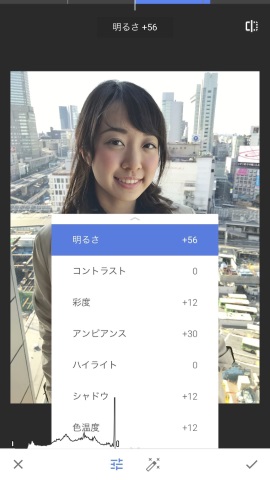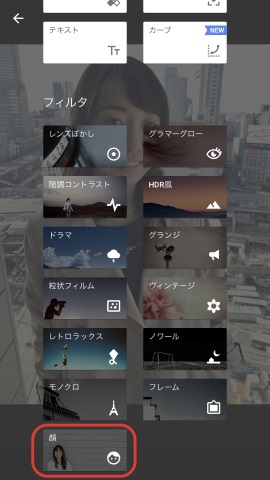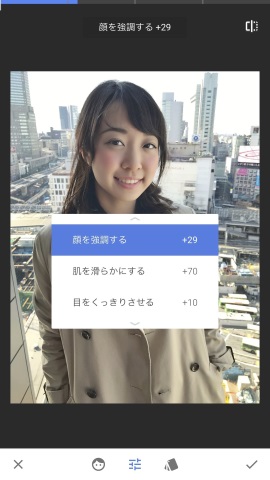逆光ポートレートを美しく――便利な写真編集アプリ「Snapseed」を使ってみよう(その2):荻窪圭のiPhoneカメラ講座(1/2 ページ)
タスク:「逆光ポートレート」をどうにかする
前回に続いて、今回もGoogleの画像編集アプリ「Snapseed」を取り上げるのである。
今回のお題はこれ。逆光で撮っちゃったポートレート。
パッと見て、逆光なので顔が暗くなっている。あと、ちょっと上から撮ってるのでスタイルが良さそうに見えない。ついでに、いろいろと細かく撮った人に文句言いたいところがある(撮ったのは自分なんだけど……)。
前回やった基本的な機能はさらっと、そうじゃない機能はもうちょっとじっくりと、という方針で行きます。
まずは「画像調整」
何はともあれ、顔が暗いのはいかんともしがたい。そこで「画像調整」ツールで調整をかける。
写真全体の明るさを上げて、シャドウ部やハイライトは微調整。ちょっと彩度を上げて色味を増し、ちょっと青白いと思ったので色温度を+にして少し赤みを出してみる。
次は最新のフィルター「顔」を使う
画像の調整が済んだら、次は「顔」フィルターを使う。最近のバージョンアップで追加されたフィルターである。
こいつを使うと、アプリが顔を自動的に見つけてくれる。「顔を強調する」「肌を滑らかにする」(いわゆる「美肌系」の調整)と「目をくっきりさせる」のパラメーターを調整するだけでOKだ。
写真は2本指のピンチ操作で拡大・縮小できる。顔を拡大してフィルターのかかり具合をチェックしながら調節すると良いだろう。
また、細かく調整する方法のほかにプリセットを使った調整もできる。画面下部のカードアイコンをタップすると、プリセットパターンが出てくるので、気に入ったものを選ぶと良し。
イマドキの、特にアジア系スマートフォンのカメラアプリと比べると「盛り方が甘い」、というか「全然盛ってくれない」と感じるかもしれないが(目をデカくしたり顔を細くしたりしてくれないし)、その辺は開発している国の事情によるところが大きいのだろう。
Snapseedは米国が本拠地のGoogleのアプリ。アジア系とはビューティー系のニーズがきっと異なるのだ。
仕上げは「グロー」フィルターで
それはまあいいとして、いよいよ仕上げにかかる。前回のケーキの写真修正でも大活躍した「グロー」フィルターの出番である。柔らかくキレイに仕上げたいときに良いのだ。
今回は、プリセットの2番が良い感じだったので、これをそのまま使うことにしよう。
Copyright © ITmedia, Inc. All Rights Reserved.
アクセストップ10
- 飲食店でのスマホ注文に物議、LINEの連携必須に批判も 「客のリソースにただ乗りしないでほしい」 (2025年12月04日)
- NHK受信料の“督促強化”に不満や疑問の声 「訪問時のマナーは担当者に指導」と広報 (2025年12月05日)
- 「楽天ポイント」と「楽天キャッシュ」は何が違う? 使い分けのポイントを解説 (2025年12月03日)
- 「スマホ新法」施行前にKDDIが“重要案内” 「Webブラウザ」と「検索」選択の具体手順を公開 (2025年12月04日)
- 三つ折りスマホ「Galaxy Z TriFold」の実機を触ってみた 開けば10型タブレット、価格は約38万円 (2025年12月04日)
- 楽天ペイと楽天ポイントのキャンペーンまとめ【12月3日最新版】 1万〜3万ポイント還元のお得な施策あり (2025年12月03日)
- 楽天の2年間データ使い放題「バラマキ端末」を入手――楽天モバイル、年内1000万契約達成は確実か (2025年11月30日)
- サイゼリヤの“注文アプリ”が賛否を呼ぶ理由──「使いやすい」「紙メニュー前提」など多様な意見 (2025年11月23日)
- Z世代で“友人のInstagramアカウント乗っ取り”が流行? いたずらで済まない不正アクセス禁止法違反 保護者が注意すべきこと (2025年12月04日)
- 鉛筆デザインのiPad用スタイラスペン「Nelna Pencil」発売 物理ボタンに9機能を設定可能 (2025年12月03日)